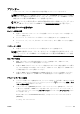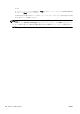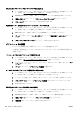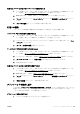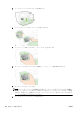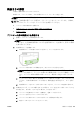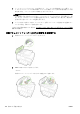User guide
プリンター
このセクションは、プリンター管理に関する共通の問題へのソリューションを示します。
注記:内蔵 Web サーバーを使用するには、プリンターを Ethernet またはワイヤレス接続で
ネットワークに接続する必要があります。プリンターとコンピューターが USB ケーブルで
接続されている場合は内蔵 Web サーバーを使用できません。
ヒント:プリンターに関する多くの一般的な問題の解決に役立つ情報とユーティリティにつ
いては、HP オンライン サポートの Web サイト
www.hp.com/support をご覧ください。
内蔵 Web サーバーを開けない
ネットワーク設定の確認
●
電話コードまたはクロスオーバー ケーブルを使用してプリンターをネットワークに接続してい
ないことを確認します。
●
ネットワーク ケーブルがプリンター本体にしっかりと接続されていることを確認します。
●
ネットワーク ハブ、スイッチ、またはルーターがオンになり、正しく作動していることを確認し
ます。
コンピューターの確認
●
お使いのコンピューターがネットワークに接続されていることを確認します。
注記:EWS を使用するには、プリンターをネットワークに接続する必要があります。プリ
ンターとコンピューターが USB ケーブルで接続されている場合は内蔵 Web サーバーを使
用できません。
Web ブラウザの確認
●
Web ブラウザがシステム最小要件を満たしていることを確認します。 詳細については、
Readme ファイルのシステム要件を参照してください。
●
お使いの Web ブラウザーでインターネットに接続するためにプロキシ設定を使用している場合
は、これらの設定をオフに設定してみてください。詳細については、使用している Web ブラウ
ザで使用可能なマニュアルを参照してください。
●
お使いの Web ブラウザで JavaScript と cookies が有効になっていることを確認してください。
詳細については、使用している Web ブラウザで使用可能なマニュアルを参照してください。
プリンターの IP アドレスの確認
●
プリンターの IP アドレスを確認するには、ネットワーク設定ページを印刷して IP アドレスを取
得します。 プリンターのコントロール パネル ディスプレイで、
(ワイヤレス)、[設定]、[ネッ
トワーク設定の印刷] の順にタッチします。
●
コマンド プロンプト (Windows) またはネットワーク ユーティリティ (OS X) から、プリンター
の IP アドレスを使用して PING コマンドを実行します。 (ネットワーク ユーティリティは、ハ
ードディスクのトップ レベルにある[アプリケーション]フォルダー内の[ユーティリティ]フォル
ダーに存在します。)
例えば、IP アドレスが 123.123.123.123 の場合、以下をコマンド プロンプトに入力します
(Windows)。
C:\Ping 123.123.123.123
JAWW プリンター
157